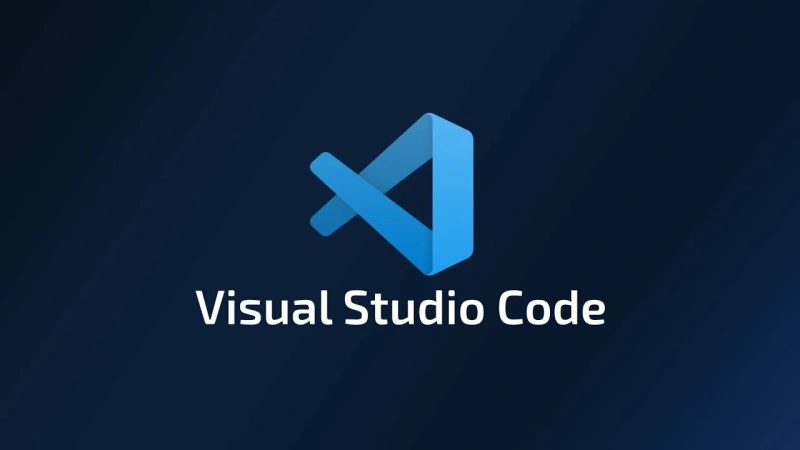
VS Code – лучший выбор для разработчиков в наши дни, и мне не нужно объяснять вам, почему это так.
Если вы являетесь пользователем VS Code, позвольте мне поделиться с вами несколькими советами и настройками, которые могут улучшить ваш рабочий процесс и помочь вам улучшить опыт программирования.
В этой подборке собраны не только сочетания клавиш VS Code, о которых мы говорили ранее. Хотя некоторые из советов используют сочетания клавиш.
Заинтригованы? Давайте посмотрим на них по очереди.
1. Интегрированная оболочка и многопрофильный профиль
Во-первых, чтобы получить интегрированный терминал в VS Code, вы можете использовать сочетание клавиш CTRL + `.
| Функция | Ярлык |
|---|---|
| Чтобы включить интегрированный терминал | CTRL + `. |
| Чтобы открыть местоположение во внешнем терминале | CTRL + SHIFT + C |
Теперь вы можете выбрать нужную вам оболочку из выпадающего меню, как показано ниже.
Вы также можете разделить терминал с разными профилями. Нажмите на выпадающий список рядом с кнопкой Plus в верхней части интегрированного терминала и выберите Разделить терминал. Здесь вы можете выбрать нужный профиль.
2. Разделите редактор
VS Code поддерживает раздельное представление редакторов и групп редакторов.
Обычно вы можете разделить вид в VS Code с помощью команды CTRL + \. Это разделит вид по горизонтали для двух расположенных рядом редакторов.
| Функция | Ярлык |
|---|---|
| Разделить редакторы в VS Code | CTRL + \ |
| Закрыть активное разделение | CTRL + W |
| Создать разделение на верхней стороне | CTRL + K или CTRL + \ |
| Переключение между сплитами | CTRL + 1/2/3 |
Теперь у каждого сплита могут быть открыты свои файлы, что делает возможным создание групп редакторов.
Кроме того, вы можете создать несколько других макетов для сплитов, например макет сетки. Для этого нажмите Вид → Макет редактора → Выбрать макет.
Теперь, когда макет выбран, перетащите файлы в каждую сетку, как показано в примере ниже.
Вы можете разделить текущий редактор без создания новой группы редакторов с помощью команды View: Разделить редактор на группы (Ctrl + K или Ctrl + Shift + \).
3. Создавайте файлы на ходу
Если в коде указан файл, его можно открыть, нажав клавишу CTRL и щелкнув на нем.
Если элемент является веб-ссылкой, он откроется в вашем веб-браузере по умолчанию. Если файл отсутствует в местоположении, вам будет предложено создать этот файл и открыть его на новой вкладке.
Нет необходимости открывать файловый менеджер или терминал для создания нового файла.
4. Быстрая прокрутка
Если вы просматриваете огромный файл кода, будет полезно прокрутить его немного быстрее, чтобы достичь определенной позиции. В VS Code при нажатии клавиши ALT и последующей прокрутке с помощью колеса прокрутки мыши скорость прокрутки увеличивается в 5 раз.
На скриншоте выше я редактирую внутри шестого подзаголовка, и он аккуратно прикрепляет его к верху для легкого доступа.
7. Редактирование с помощью нескольких курсоров
Это популярный элемент во многих редакторах кода и IDE, позволяющий пользователям редактировать с помощью нескольких курсоров одновременно.
Для этого вы можете нажать клавишу ALT и щелкнуть в нескольких местах, чтобы выбрать несколько позиций курсора.
Вместо того чтобы выбирать каждое место вручную, вы можете добавить дополнительные курсоры ко всем вхождениям текущего выделения с помощью Ctrl + Shift + L.
На изображении выше видно, что для всех имен переменных messageFour используется несколько курсоров.
Еще один полезный прием – многократное использование сочетания клавиш Ctrl + D, чтобы выбрать только следующее вхождение после выбранного, так что вы можете добавлять выделения по одному.
| Функция | Ярлык |
|---|---|
| ALT + Левая кнопка мыши | Выбор нескольких мест расположения курсора |
| CTRL + SHIFT + L | Дополнительные курсоры ко всем случаям текущего выделения |
| CTRL + D | Выберите только текущий и следующий случай выделения. |
8. Markdown – предварительный просмотр
VS Code может просматривать редактируемый файл в формате как в новой вкладке, так и в режиме реального времени.
Используйте сочетание клавиш CTRL + SHIFT + V, чтобы получить предварительный просмотр в новой вкладке. Или используйте CTRL + K + V, чтобы получить предварительный просмотр разметки в виде разделенного представления.
| Функция | Ярлык |
|---|---|
| Предварительный просмотр файла в формате уценки на вкладке | CTRL + SHIFT + V |
| Предварительный просмотр файла в режиме реального времени | CTRL + K + V |
9. Режим Zen
VS Code имеет загроможденный интерфейс с большим количеством кнопок и меню. Вы чувствуете себя так же? Тогда режим Zen для вас.
В редакторе нажмите CTRL + K, а затем нажмите Z. Теперь вы получите сфокусированный вид редактора, в котором нет ничего, кроме вашего кода.
| Функция | Ярлык |
|---|---|
| Включить режим Zen | CTRL + K + Z |
| Выход из режима дзен | Клавиша ESC дважды |
Чтобы выйти из режима, дважды нажмите клавишу ESC.
10. Перемещение строки вверх или вниз
Чтобы переместить строку на строку выше или ниже, можно воспользоваться указанным ниже сочетанием клавиш.
| Функция | Ярлык |
|---|---|
| Переместить строку вверх | ALT + Вверх |
| Переместить строку вниз | ALT + Вниз |
Можно скопировать строку вниз или вверх с помощью сочетания клавиш. По умолчанию в Ubuntu эта клавиша отключена из-за конфликта с системными ярлыками по умолчанию.
11. Переименовать функцию/переменную
Чтобы переименовать переменную, выделите ее и нажмите F2. Теперь введите новое имя. После нажатия Enter имя переменной будет изменено во всех вхождениях.
12. Форматирование всего документа
Чтобы отформатировать весь документ, можно воспользоваться сочетанием клавиш CTRL + SHIFT + I.
| Функции | Ярлык |
|---|---|
| Форматирование всего документа | CTRL + SHIFT + I |
13. Комментировать/некомментировать несколько строк
Для того чтобы прокомментировать или откомментировать несколько строк, можно воспользоваться сочетанием клавиш CTRL + SHIFT + A.
| Функция | Ярлык |
|---|---|
| Закомментировать несколько строк | CTRL SHIFT + A (только для Linux) |
Этот ярлык действителен только для Linux. Для других ОС существуют специальные сочетания клавиш.
14. Простой браузер
VS Code предоставляет расширение Simple Browser, которое в первую очередь предназначено для использования другими расширениями для отображения простого веб-контента.
Это базовый предварительный просмотр браузера с использованием iframe, встроенного в webviewW.
Вы можете получить доступ к нему, сначала зайдя в командную строку (CTRL + SHIFT + P) и выполнив поиск Simple Browser.
15. Двойной щелчок сохраняет файл активным
Дело вот в чем. Вы просматриваете файлы в проводнике проекта слева. Вы щелкаете по файлу, и он открывается в редакторе. Вы просто читаете его и не изменяете. Затем вы открываете другой файл тем же способом и замечаете, что ранее открытый файл был автоматически закрыт.
Это поведение по умолчанию, чтобы редактор не был загроможден десятками немодифицированных текстовых файлов, как вкладки браузера.
Если вы хотите не только прочитать файл, но и сохранить его активным, просто дважды щелкните на нем при открытии. Таким образом, они останутся активными в редакторе независимо от того, были они изменены или нет.
Заключение
Не все советы могут быть применимы к вашему сценарию работы, но у меня есть ощущение, что вы найдете в этом списке несколько полезных советов. Если это так, то какой из них вам нравится больше всего?
А вы знаете какой-нибудь менее известный совет по VS Code, которым вы гордитесь? Почему бы не поделиться им с нами?